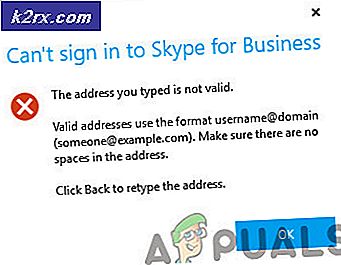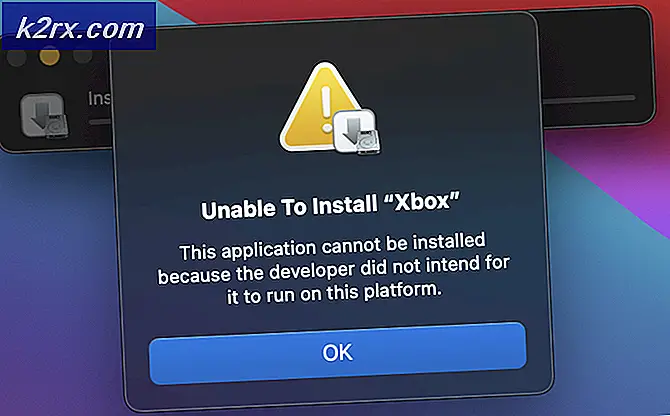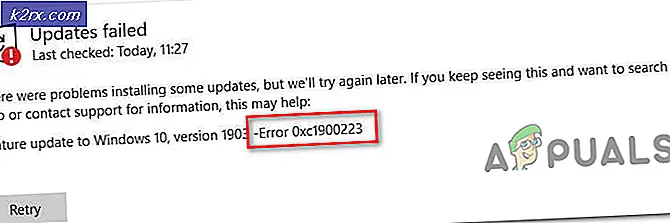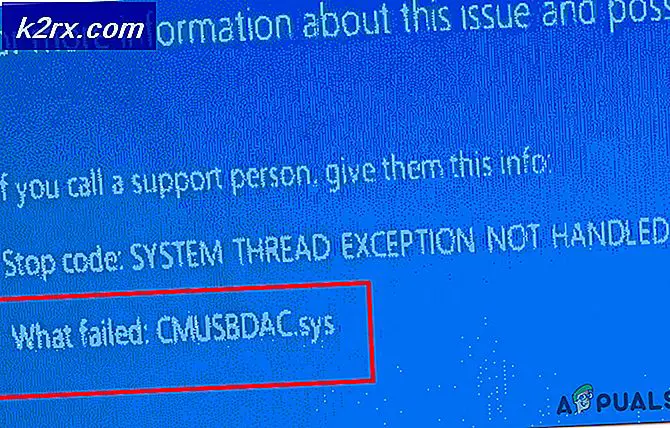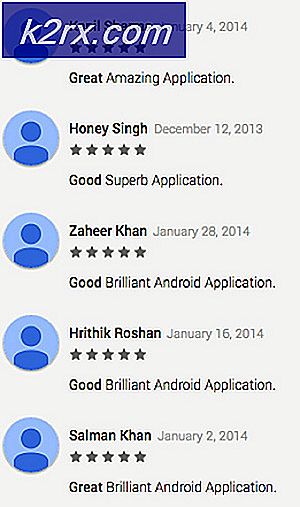Fix: En fejl opstod, prøv igen igen 'YouTube'
At se YouTube-videoer er bestemt en af de bedste ting, du kan gøre for at slappe af og nemt dræbe et par timer. YouTubes strøm af nye videoer er praktisk talt uendelig, og du vil altid kunne finde en ny video, du ikke har set i forbindelse med dit nuværende humør. Det er også vært for en masse musikvideoer, vloggere, der film selv deltager i forskellige aktiviteter, uddannelseskanaler, hvor du faktisk kan lære noget nyt og mange flere. Men visse problemer som denne kan ødelægge din yndlingsaktivitet, så lad os finde ud af, hvordan du retter op.
Sådan repareres en fejl, prøv venligst igen senere udgave?
Dette problem vises tilfældigt mest af tiden, og der er næsten ingen lejligheder, hvor du ikke kan overføre nogen videoer (men den findes). Skærmen bliver sort og kornet, og disse meddelelser dukker op i hvide bogstaver. Der er også et hyperlink med teksten Learn More written. Dette problem går normalt væk hurtigt, men det kan blive irriterende, hvis du ofte ser videoer og vil opleve et afbrudt flow af nye videoer.
Opdatering af videosiden reparerer normalt engangsforekomster af problemet.
Løsning 1: Grundlæggende
- Tjek din internetforbindelse. YouTube-videoer kræver visse netværkshastigheder for at kunne indlæse, og hvis det tager lang tid at indlæse, kan forbindelsen være dit problem.
- Prøv først at genstarte computeren. Derefter genstart din router eller modem og opdatér din browser til den nyeste version.
- Ryd dine browserdata ved at besøge indstillingen Ryd browserdata, som skal være tilgængelig i Indstillinger for enhver browser, du muligvis bruger. Slet cache og cookies og prøv at åbne YouTube igen.
- Opdater din Flash-afspiller.
- Hvis ingen af disse løsninger synes at hjælpe, skal du geninstallere din browser, og problemet skal tages hånd om.
Løsning 2: Alternativer
Hvis intet fra løsning 1 ser ud til at virke, kan du prøve nogle alternativer til endelig at løse problemet med YouTube.
- Hold Shift-tasten nede, mens du klikker på Reload-knappen i din browser, skal du genindlæse siden ved at omgå cachen for at slippe af med filer, der kan forårsage problemet.
- Prøv at bruge HTML5-afspilleren i mellemtiden blot ved at deaktivere Shockwave Flash Player i Indstillinger. Indstil muligheden for at blokere websteder fra at køre Flash.
Løsning 3: Lydkortdriver
Det ser ud som om problemet skyldes Microsoft High Definition-lyddrivere. Dette er driveren, der kommer forudinstalleret med din Windows-pc, men det viser sig, at installationen af driveren, der er lavet specielt til dit lydkort, kan hjælpe dit problem.
PRO TIP: Hvis problemet er med din computer eller en bærbar computer / notesbog, skal du prøve at bruge Reimage Plus-softwaren, som kan scanne lagrene og udskifte korrupte og manglende filer. Dette virker i de fleste tilfælde, hvor problemet er opstået på grund af systemkorruption. Du kan downloade Reimage Plus ved at klikke her- Indsaml oplysninger om dit lydkort ved at besøge Enhedshåndtering >> Lyd-, video- og game controllers. Dit lydkort skal vises på rullelisten.
- Find dit lydkort online for at finde de nyeste drivere eller brug et værktøj som Driver Booster til at gøre det for dig.
- Installer driverne, genstart din pc, og problemet skal tages hånd om.
Løsning 4: Tillad cookies fra tredjeparter
Det ser ud til, at blokering af tredjeparts cookies kan forårsage problemerne, og du vil måske overveje at blokere dem eller tilføje YouTube til undtagelseslisten.
- Besøg Indstillinger >> Avancerede indstillinger >> Fortrolighed >> Indholdsindstillinger >> Cookies og sluk skyderen på Block tredjeparts cookies og webstedsdata.
- Hvis du mener, at det er et dårligt træk, skal du tænde skyderen og tilføje YouTube under tilladte web-steder.
Løsning 5: Annoncerelaterede problemer
Nogle mennesker har rapporteret, at disse problemer har noget at gøre med annoncer, og de kan være ret nemme at rette.
- Besøg din kontos privatlivsindstillinger, og klik på Google Annonceindstillinger nederst i vinduet.
- Du skal se skyderen til annoncer tilpasning øverst på siden. Skub den mod Off.
- Gå til bunden af siden og klik på Opt for flere annoncer.
- Deaktiver Adblock eller et andet lignende værktøj, mens du besøger YouTube eller indstil YouTube på listen med undtagelser.
PRO TIP: Hvis problemet er med din computer eller en bærbar computer / notesbog, skal du prøve at bruge Reimage Plus-softwaren, som kan scanne lagrene og udskifte korrupte og manglende filer. Dette virker i de fleste tilfælde, hvor problemet er opstået på grund af systemkorruption. Du kan downloade Reimage Plus ved at klikke her